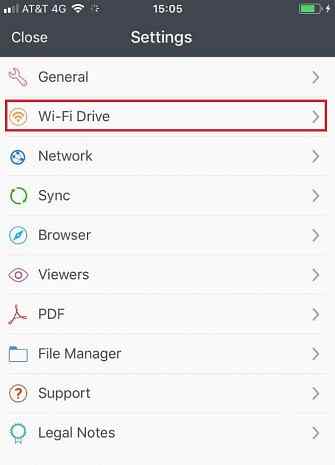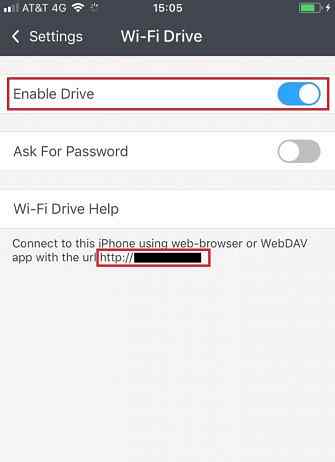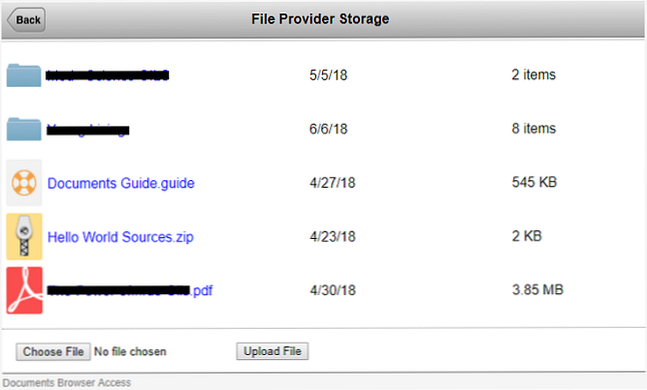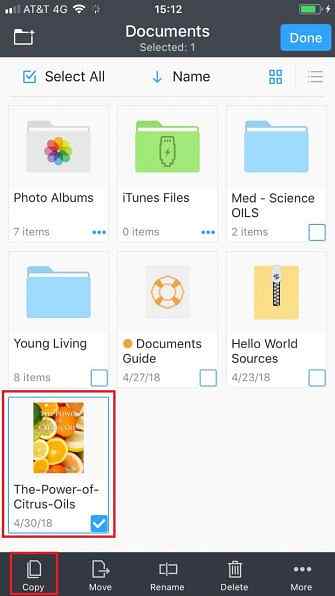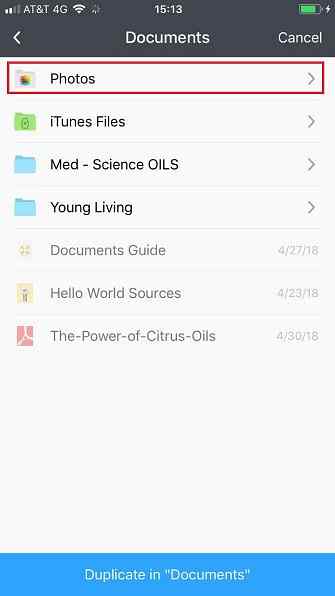Camera rolă iPhone 8 Sfaturi și remedierile pentru probleme comune

Dacă sunteți un utilizator avid pentru iPhone, ați putea crede că deja știți totul despre Camera Roll a dispozitivului dvs. La urma urmei, e doar o listă scalabilă a fotografiilor tale?
Gresit!
Mai sunt mult mai mult decât atât. Continuați să citiți pe măsură ce investigăm câteva dintre trucurile mai puțin cunoscute ale rolurilor și găsiți chiar răspunsuri la întrebări și probleme comune.
1. De ce să dispară fotografiile de la rola camerei
O mulțime de oameni se plâng că toate fotografiile lor dispar dintr-o dată de Camera Roll. De cele mai multe ori, este cauzat de un cont iCloud defectuos Cele mai frecvente 9 probleme iCloud și cum să le rezolva Cele mai frecvente 9 probleme iCloud și cum să le rezolvați Văzând mesajul "nu se poate conecta la server" sau "Actualizarea setărilor iCloud" iPhone? Vă vom arăta cum să remediați aceste probleme comune iCloud. Citeste mai mult .
Două probleme frecvente ale contului ar putea determina dispariția imaginilor dvs. în mod neașteptat:
- V-ați conectat la un alt cont iCloud.
- Ați dezactivat iCloud Photo Sync.
Pentru a verifica dacă ați semnat contul iCloud corect, accesați Setări> [Nume] și verificați adresa e-mail pe care o vedeți în listă este cea conectată la contul iCloud pe care doriți să îl utilizați. Dacă nu este, parcurgeți în jos până la Sign out și introduceți acreditările corecte.
Pentru a reactiva iCloud Photo Sync, accesați Setări> [Nume]> iCloud> Fotografii și permite Biblioteca foto iCloud și Streamul meu foto.
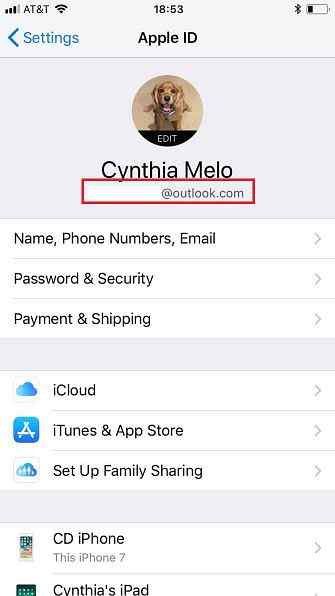
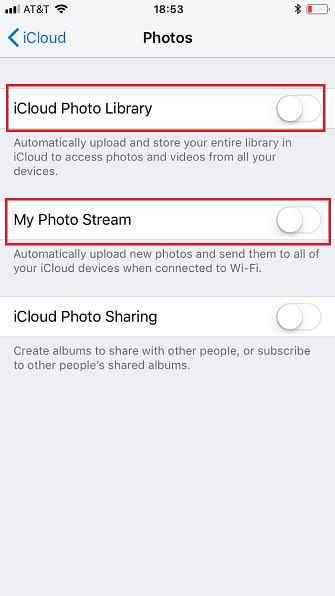
De asemenea, mulți utilizatori au raportat că fotografiile lor au dispărut după upgrade-ul la iOS 11 Un ghid complet al începătorului pentru iOS 11 pentru iPhone și iPad Un ghid complet al începătorului pentru iOS 11 pentru iPhone și iPad Iată tot ce trebuie să știți pentru a începe să utilizați iOS 11. Citiți Mai Mult . Remedierea este simplă: opriți telefonul și reporniți-l din nou.
2. Cum să recuperați videoclipurile șterse din camera rulată
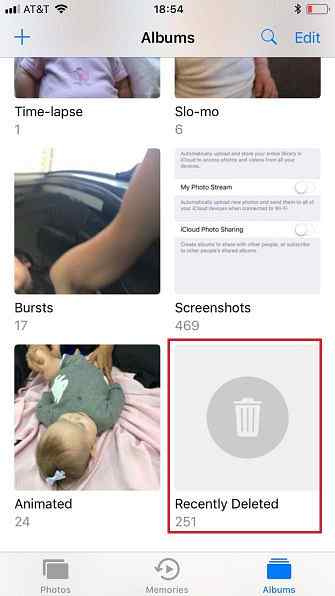

Fie că dvs. - sau cineva care utilizează telefonul dvs. - s-ar fi putut șterge accidental unele fotografii sau videoclipuri. Este o altă cauză a fotografiilor în mod misterios “dispărând” din aplicație.
Din fericire, este simplu să recuperați fotografii și videoclipuri șterse pe iPhone. Ei stau în Recent șters dosar timp de 30 de zile după ștergere.
Puteți verifica conținutul acestui dosar accesând Fotografii> Albume> Recent șters. Pentru a restabili o fotografie, apăsați lung pe imagine și selectați Recupera.
3. Cum să transferați fișiere video de la PC la rola camerei
Dacă utilizați instrumentele native ale iTunes pentru a transfera videoclipuri pe PC sau Mac pe iPhone, acestea nu vor apărea în Camera Roll. În schimb, acestea sunt disponibile numai în Biblioteca video.
Deci, cum îi faceți să apară în rolă? Trebuie să utilizați o aplicație terță parte numită Documente, care este gratuită pentru descărcare.
Notă: Înainte de a continua, asigurați-vă că atât telefonul, cât și computerul sunt conectate la aceeași rețea Wi-Fi.
- Descărcați și instalați Documente aplicație pe dispozitiv.
- Deschideți aplicația și mergeți la Setări> Drive Wi-Fi.
- Glisați comutatorul de lângă Activați Drive în Pe poziţie.
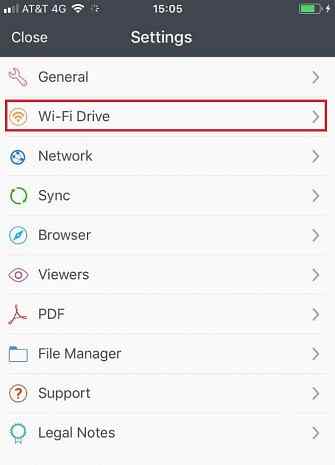
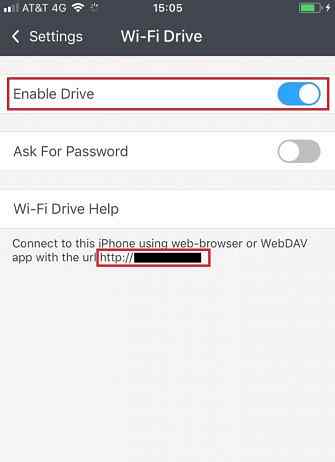
- Notați adresa IP afișată sub opțiuni.
- Deschideți un browser web de pe computer, introduceți adresa IP și apăsați introduce.
- Click pe Alege fișierul și selectați fișierul de pe aparat.
- Clic Incarca fisier.
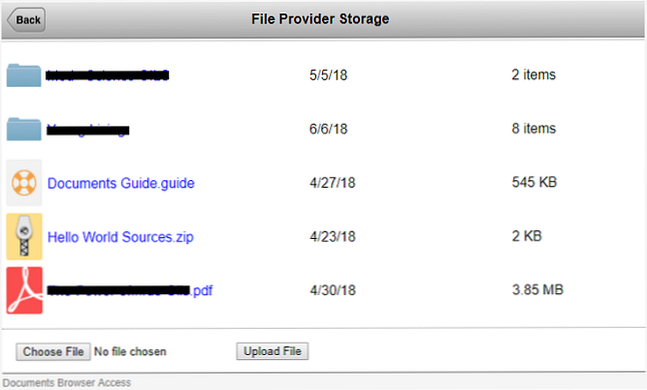
- Deschideți a doua oară aplicația Documente de pe telefon.
- Atingeți Editați | × în colțul din dreapta sus.
- Alegeți fotografiile pe care doriți să le adăugați pe role.
- presa Copie.
- Navigheaza catre Documente> Fotografii.
- presa Copie din nou.
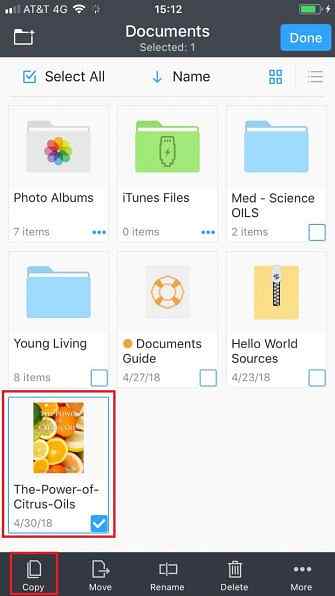
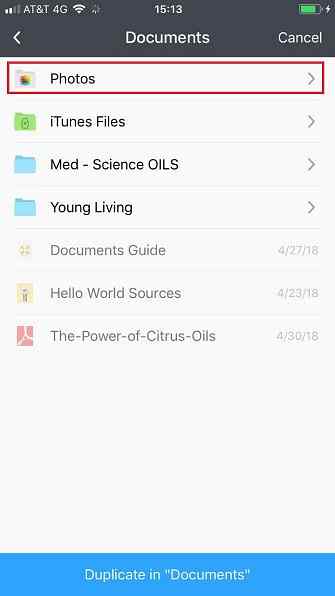
Videoclipurile dvs. vor fi vizibile acum în Camera Roll.
4. Cum să ascundeți fotografiile în rola camerei
Știați că puteți ascunde fotografii din Camera Roll? Acest lucru are beneficii de confidențialitate, dar vă permite să transformați Camera Roll într-o listă curate a imaginilor și clipurilor video de înaltă calitate pe care le puteți arăta altor persoane.
Procesul de ascundere a fotografiilor și a videoclipurilor este simplu:
- Deschide Fotografii aplicaţia.
- Găsiți fotografiile pe care doriți să le ascundeți.
- Deschideți fotografia.
- Apăsați pe Acțiune icoană.
- Selectați Ascunde din meniul pop-up.
- Sunt de acord cu confirmarea pe ecran.
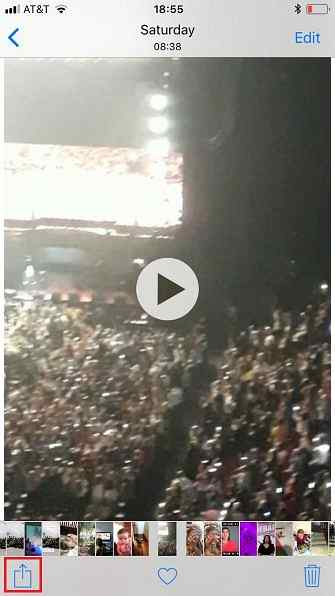
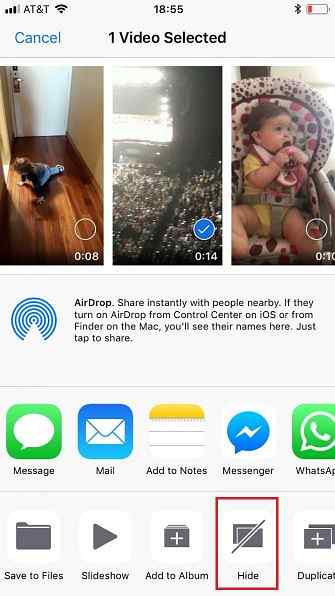
Dacă vă răzgândiți și doriți să descoperiți o imagine, urmați aceste instrucțiuni:
- Deschide Fotografii aplicaţia.
- Mergi la Albume> Album ascuns.
- Găsiți fotografia pe care doriți să o afișați.
- Navigheaza catre Distribuiți> Dezactivați.
5. Cum se trimite de la Roll Camera la Snapchat
Nativă, nu este posibil să partajați un fișier din Camera Roll într-o poveste Snapchat. Puteți să-l trimiteți într-un chat localizând fotografia sau videoclipul în Fotografii app și mergi la Share> Snapchat. Cu toate acestea, după cum cunosc utilizatorii Snapchat, această metodă nu va influența scorul dvs. sau Snapstreak Cum funcționează scorul Snapchat și cum puteți obține punctele dvs. Sus Cum funcționează scorul Snapchat și cum puteți obține punctele dvs. Sus Știți cum se face Snapchat scor lucrări și cum să obțineți dvs. de puncte sus? Să vă arătăm cum să obțineți un scor Snap mai bun. Citeste mai mult .
Dacă doriți să trimiteți direct videoclipuri la o poveste Snapchat, va trebui să jailbreak dispozitivul și să instalați aplicația Phantom prin Cydia.
Avertizare: Folosirea unei aplicații terță parte pentru postarea în Snapchat este în contradicție cu condițiile de utilizare și ar putea bloca contul dvs. timp de 24 de ore. Infracțiunile repetate ar putea duce la dezactivarea permanentă a contului dvs. prin intermediul serviciului Snapchat. Acesta este motivul pentru care jailbreaking într-adevăr nu este în valoare de ea ar trebui să vă Jailbreak încă iPhone-ul? Ar trebui să vă Jailbreak încă iPhone-ul? De obicei, dacă ați dori funcționalitate avansată pe iPhone-ul dvs., ați fi jailbreak-o. Dar merită într-adevăr acest lucru în această etapă a jocului? Citeste mai mult .
6. Cum să creați o copie de rezervă a ruloului camerei iPhone
Deoarece Apple este incredibil de zgârcit cu cantitatea de stocare gratuită iCloud pe care o oferă, mulți oameni nu-și dau seama că fotografiile lor nu sunt susținute.
Cea mai simplă soluție este să instalați o aplicație terță parte de la un furnizor mai puțin derutat, chiar dacă îl utilizați numai pentru funcțiile de backup. Google Photos este o opțiune excelentă; dacă sunteți fericiți să compromiteți puțin calitatea, puteți să faceți o copie de rezervă a unui număr nelimitat de imagini pentru serviciul de cloud.
Alternativ, aveți posibilitatea să creați copii de siguranță ale fișierelor cu aplicația Fișiere sau să creați copii de rezervă ale imaginilor pe un computer. Cum să creați copii de rezervă pentru iPhone și iPad Cum să creați copii de rezervă pentru iPhone și iPad Ce ați face dacă ați pierdut iPhone-ul mâine? Trebuie să aveți un plan de rezervă și vă vom arăta cum să faceți backup la iCloud sau iTunes. Citiți mai multe folosind iTunes. Conectați telefonul la aparat, faceți clic pe Import și alegeți destinația dorită.
7. Cum să descărcați videoclipuri Google Drive în rola aparatului foto
La sfârșitul lui 2014, Google și-a actualizat aplicația Drive pentru iOS. Ca parte a actualizării, compania a adăugat o funcție care vă permite să salvați fotografii și videoclipuri din contul dvs. direct în Camera Roll.
Urmați aceste instrucțiuni pentru a începe:
- Instalați Disc Google și conectați-vă.
- Deschideți aplicația și găsiți fotografia sau videoclipul pe care doriți să-l adăugați în Camera Roll.
- Atingeți cele trei puncte verticale de lângă fișier.
- Selectați Trimiteți o copie.
- Alege Salvează imaginea.
Fotografia / videoclipul dvs. va fi acum vizibil în Camera Roll.
8. Cum să treceți la partea inferioară a rolei camerei
Dacă ați fost un utilizator de iPhone pentru o lungă perioadă de timp, lista dvs. de fotografii de pe Camera Roll ar putea fi serios lung. Veți fi înfricoșătoare timp de o oră pentru a ajunge la imaginea minunată a unui răsărit de soare pe care l-ați luat acum cinci ani.
Dar când ajungeți în cele din urmă, vreți cu adevărat să vă petreceți o oră petrecută încă o oră, revenind la partea de jos a ruloului și cele mai recente lovituri? Desigur că nu.
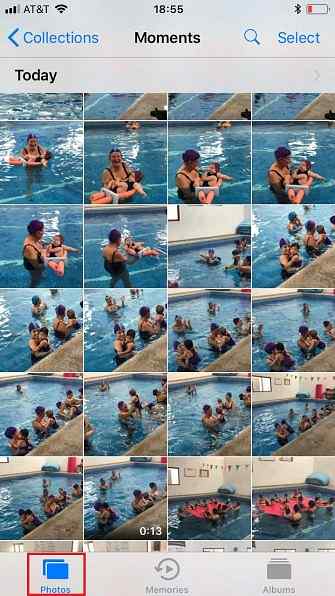
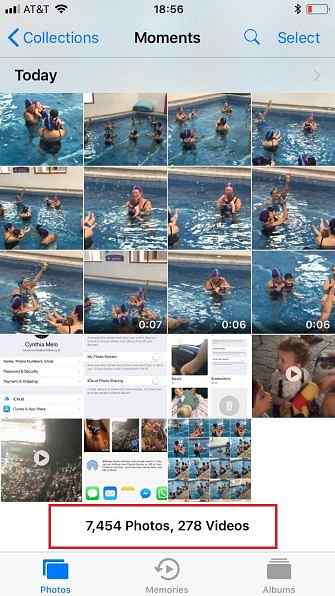
Din fericire, există un gest puțin cunoscut care vă permite să sari direct în partea de jos a camerei Roll. Atingeți doar pe Fotografii în partea inferioară a ecranului; te vei întoarce de unde ai început într-o clipă.
Camera rulantă iPhone explicată
Spunem adevărul când am spus că este mult mai mult pentru Camera Roll decât pentru ochi.
Dacă sunteți dornici de mai multe sfaturi pentru aparatul de fotografiat iPhone, verificați lista noastră de setări de cameră iPhone trebuie să stăpânească pentru a face fotografii mai bune 8 Setările camerei iPhone trebuie să stăpânească pentru a face fotografii mai bune 8 Setările camerei iPhone trebuie să stăpânească pentru a face fotografii mai bune Dacă face fotografii cu iPhone-ul dvs., acestea sunt cele mai importante setări ale camerei iPhone pe care trebuie să le cunoașteți pentru fotografii mai bune. Citeste mai mult .
Explorați mai multe despre: Sfaturi pentru iPhone, iPhoneografie, Fotografiere cu Smartphone.